Вы вошли в Windows 10 с помощью локальной учетной записи и не можете загружать приложения из Windows Store? Система требует, чтобы вы вошли в свою учетную запись Microsoft в Windows и предложили конвертировать свою локальную учетную запись в онлайн-аккаунт? Посмотрите, как обойти это.
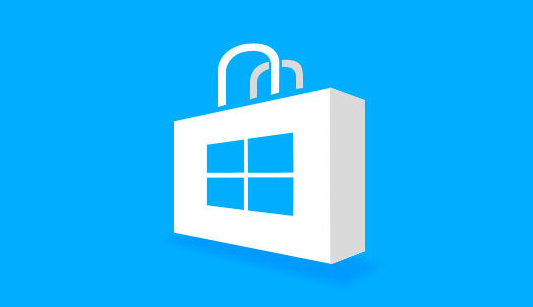
В Windows Store необходимо войти в учетную запись Microsoft — без этого вы не сможете загрузить какое-либо приложение на наш компьютер. Тем не менее, многие люди избегают входа в систему с использованием учетной записи Microsoft из-за проблем с конфиденциальностью.
К сожалению, когда вы пытаетесь загрузить что-либо из Windows Store, система попросит вас войти в свою учетную запись Microsoft и преобразовать свою локальную учетную запись в систему в свою учетную запись. Однако есть простой способ избежать этого — нам все равно придется войти в сам Microsoft Store, но мы можем оставить нашу локальную учетную запись незатронутой. Таким образом, мы регистрируемся только в магазине, и в самой системе мы все равно можем использовать локальную учетную запись со всеми ограничениями доступа.
Загрузка приложений из магазина в локальную учетную запись в Windows 10
Microsoft предлагает возможность входа в онлайн-аккаунт только в выбранном приложении, не затрагивая всю системную учетную запись, но, конечно, этот параметр невидим с первого взгляда.
Мы запускаем Windows Store, входя в систему в локальной учетной записи. Если вы случайно перешли на учетную запись Microsoft в системе, ознакомьтесь с нашим руководством, как переключиться на локальную учетную запись.
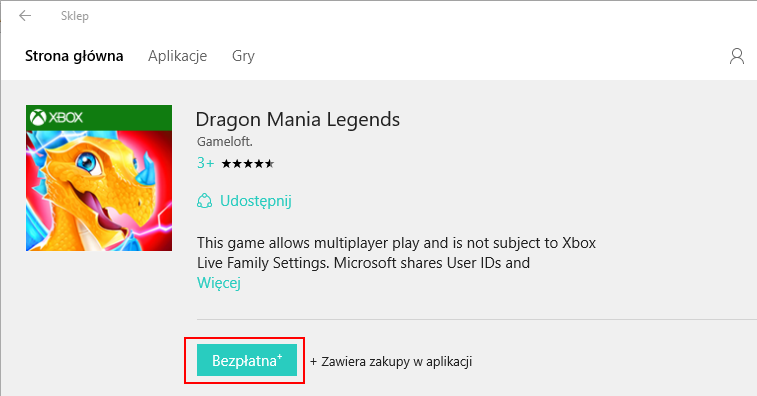
Затем перейдите к профилю выбранного приложения или игры и нажмите кнопку загрузки, чтобы начать установку. В Windows Store будет обнаружено, что вы не вошли в свою учетную запись Microsoft и отобразите новое окно с выбором входа. Мы решили войти в магазин, используя учетную запись Microsoft.
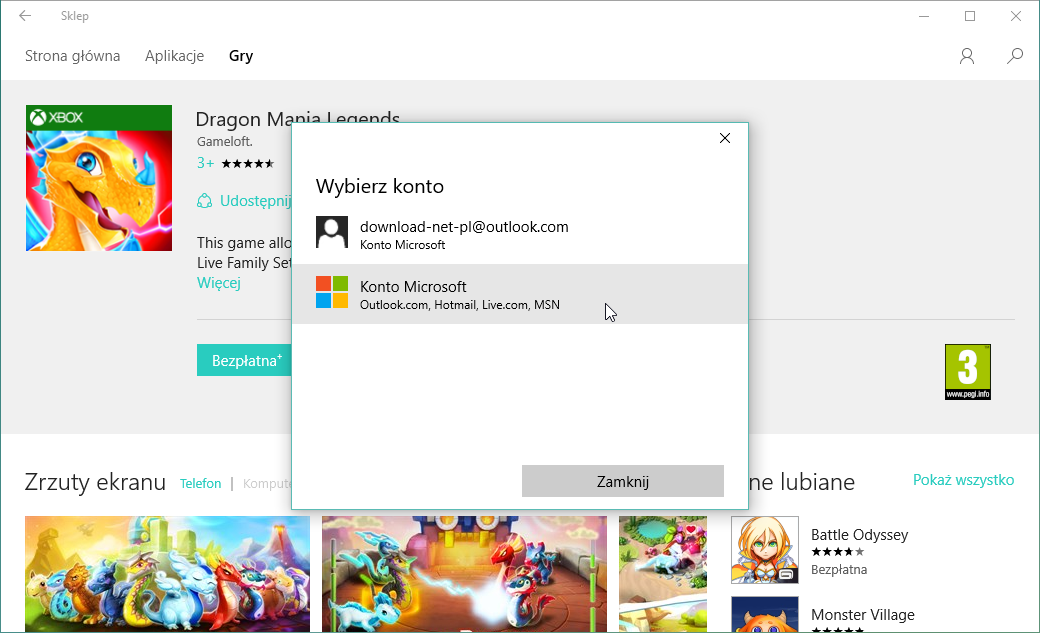
Система запросит у нас адрес электронной почты и пароль для нашей учетной записи — если у нас ее еще нет, мы можем создать новую. Мы вводим данные и регистрируемся, а затем обращаем внимание на следующий экран, потому что это самое важное в нашем случае.
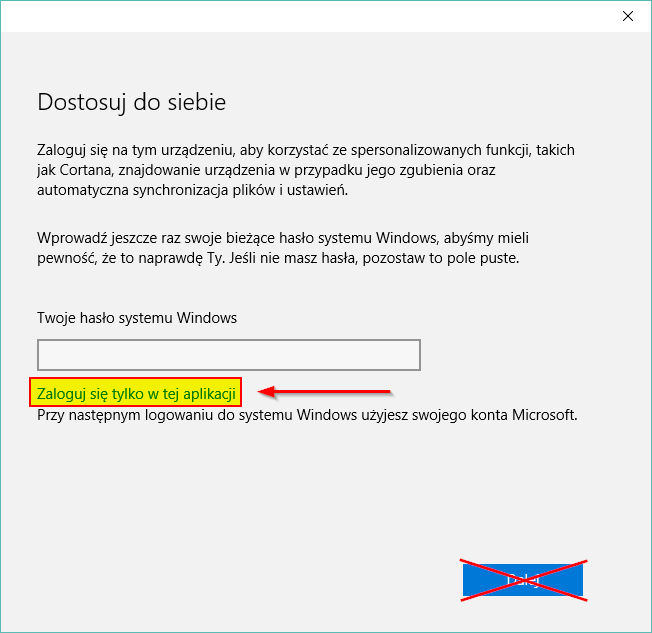
На следующем экране мы можем настроить пароль и нажать «Далее», который переключит нашу локальную учетную запись в системе на учетную запись Microsoft. Мы не нажимаем «Далее», и мы не вводим пароль. Вместо этого нажмите на синюю текстовую ссылку «Войти только в это приложение».
Нажав на эту ссылку, вы входите в систему только в хранилище Windows в учетной записи Microsoft, а остальная часть системы останется без изменений — у нас по-прежнему будет ваша локальная учетная запись, и никакие другие приложения или системные функции не будут иметь доступ к нашим данным через учетную запись Microsoft, подключенную в магазине. Теперь мы можем загружать любые приложения и игры из Магазина, а также иметь локальную учетную запись в Windows 10.






